win7怎么禁止U盘的读写数据,win7设置关闭U盘读写数据的方法
时间:2016-03-31 来源:互联网 浏览量:
win7系统内放置了一些机密的文件,不想让别人复制走,其中复制的途径之一就是用U盘复制,那么win7怎么禁止U盘的读写数据?方法很简单只要几个步骤,下面就是设置的方法大家可以看看。
win7设置关闭U盘读写数据的方法:
1、点击开始,运行(win+R),输入组策略命令“gpedit.msc”,打开“组策略编辑器”,找到“本地组策略编辑器”。
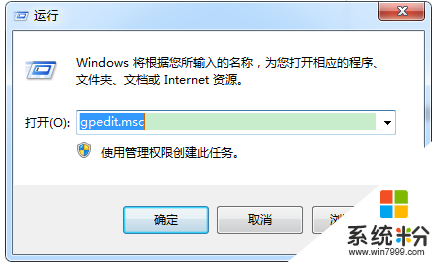
2、选择计算机配置管理模板-系统-设备安装-设备安装限止项,在右边就可以设置:禁止安装可移动设备。
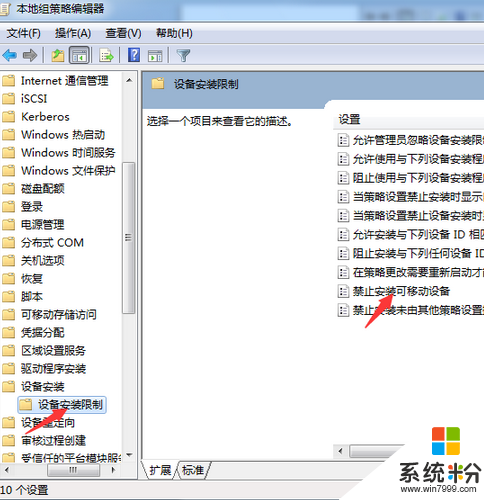
3、 最后双击上面的禁止安装可移动设备,然后在配置中选择已启用,就可以在在win7系统下禁止使用U盘这种移动存储设备了。
以上就是关于win7怎么禁止U盘的读写数据的全部内容,当你下次再遇到U盘在电脑上读取不出来的时候,你就可以试看看是不是这里设置禁用掉了,怎么样,大家都看明白了吗。
我要分享:
相关教程
电脑软件热门教程
- 1 酷派大神F2 C键如何关闭 酷派大神F2 C键怎么关闭
- 2 怎样把电脑的时钟调成12小时制的 把电脑的时钟调成12小时制的方法有哪些
- 3 Word文档随你生成目录 Word文档自动生成目录的方法有哪些
- 4酷狗音乐制作铃声的方法 酷狗音乐截取剪辑铃声的方法
- 5怎样在电脑使用手机手游软件? 在电脑使用手机手游软件的方法有哪些?
- 6怎样关闭键盘声音 电脑键盘按键声音怎么消除
- 7ie8升级ie11无法上网怎么办 如何解决ie8升级ie11无法上网问题
- 8邮件发出去怎么撤回 怎么撤回已经发出的邮件
- 9手机,外放铃声/播放歌曲/音量小怎么解决 手机,外放铃声/播放歌曲/音量小怎么处理
- 10电脑屏幕自动刷新设置 专家来教你
